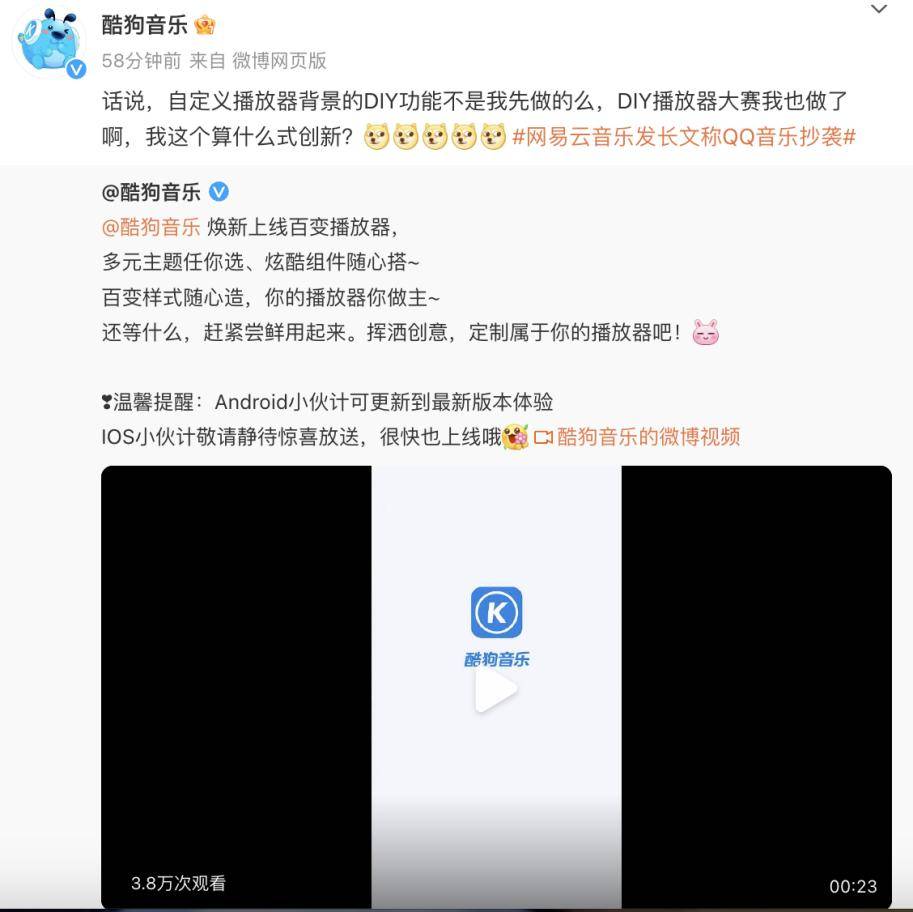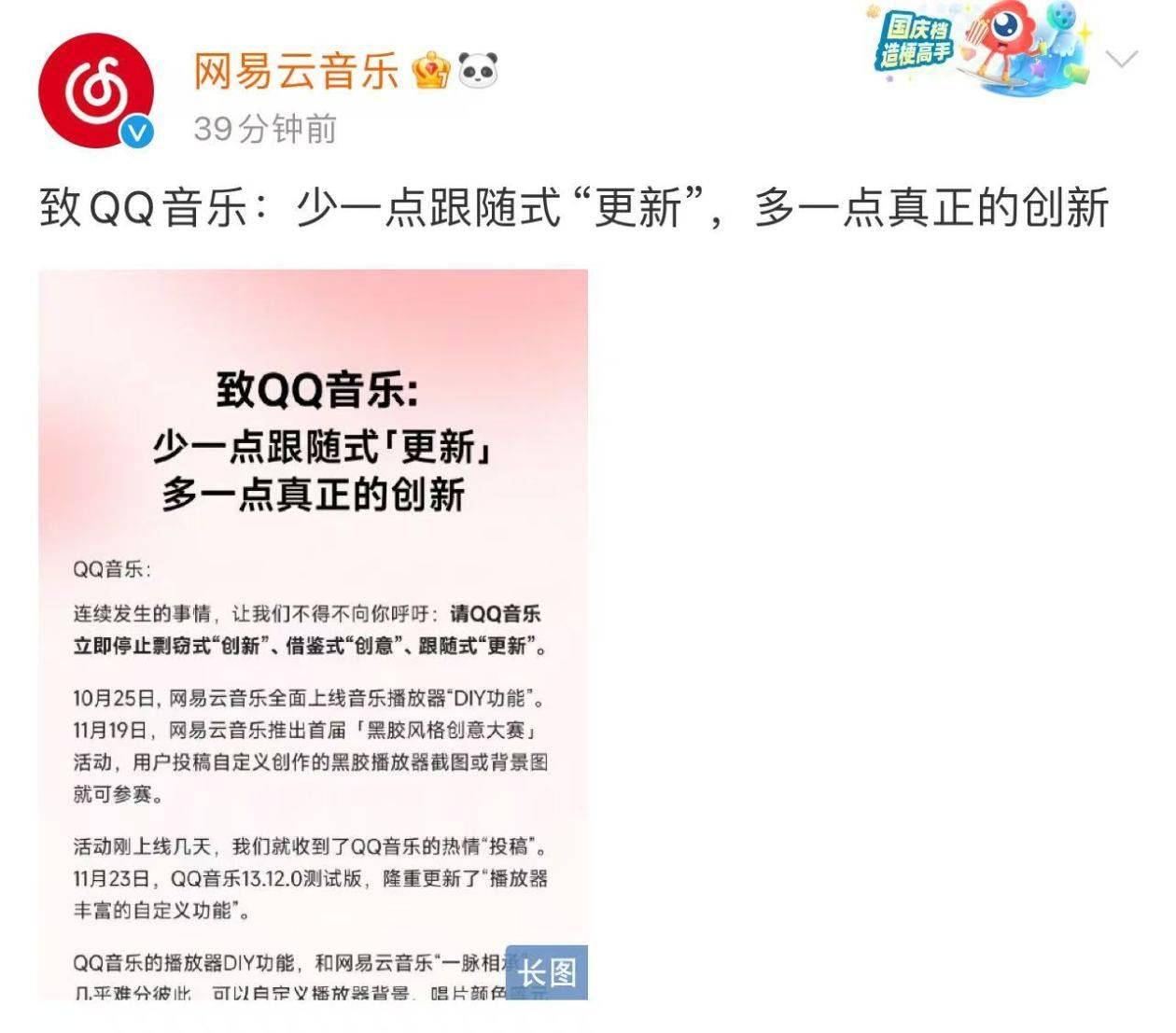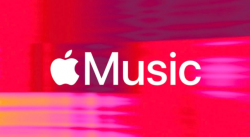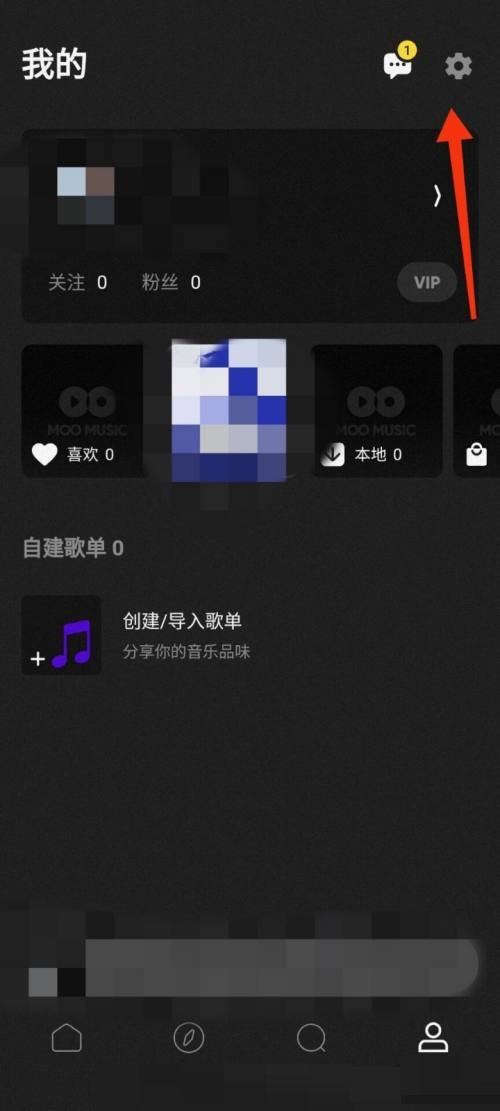DRmare Tidal音乐转换器用户指南
2023-10-11 394DRmare Tidal Music Converter是Windows和Mac操作系统上最出色的Tidal音乐转换和下载工具之一。作为Tidal最快的音乐转换器,它可以无损地将任何Tidal歌曲转换为MP3,FLAC,WAV,M4A等,速度提高5倍。这是有关如何快速使用DRmare Tidal Music Converter的分步教程。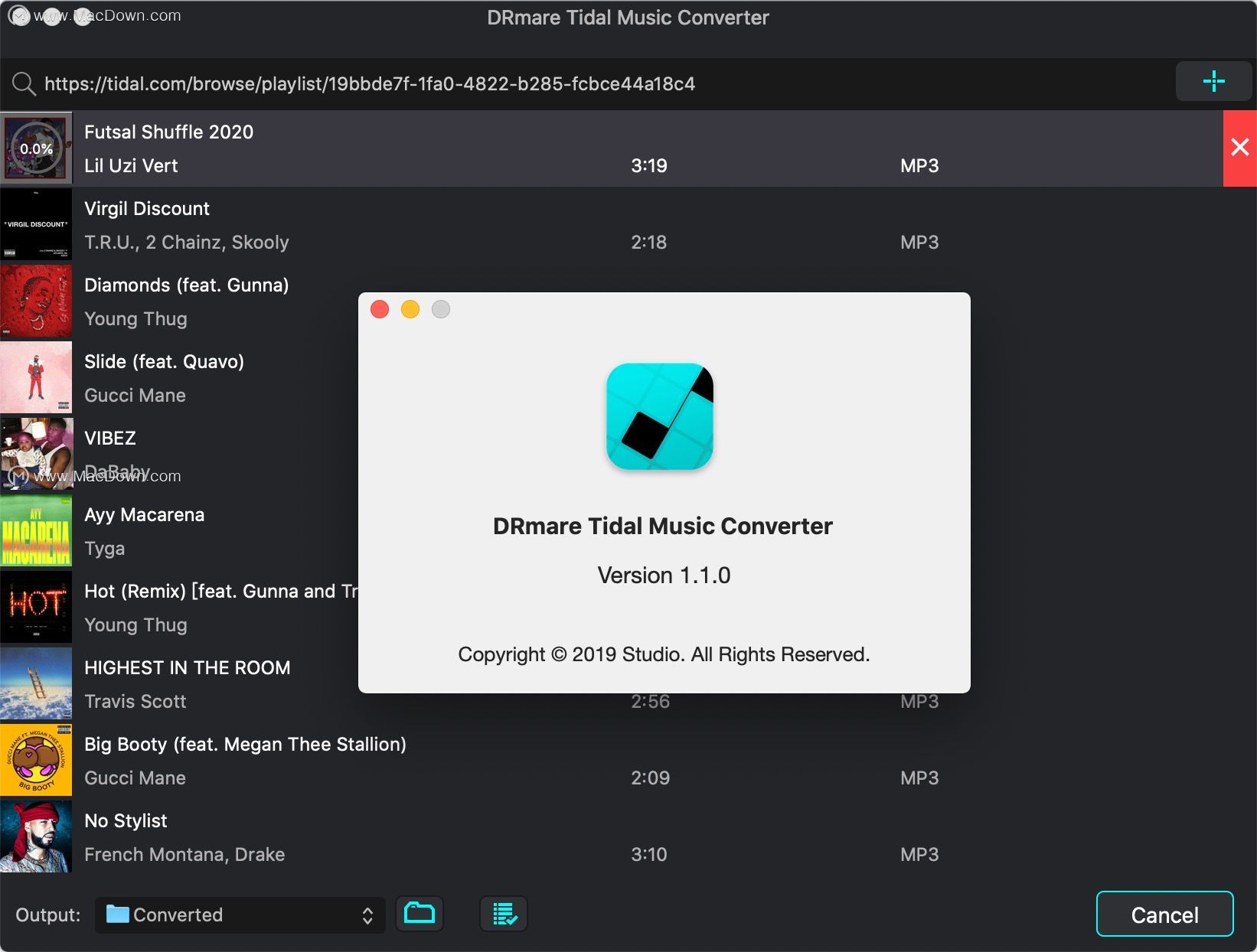
步骤1.下载并安装DRmare Tidal Music Converter
DRmare提供免费的试用版,供客户在购买前下载并安装Tidal音乐转换器以测试其性能。只需单击下面“下载”按钮中的正确版本,即可将其安装在Mac或Windows计算机上。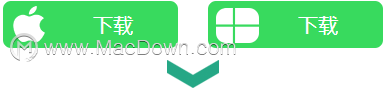
步骤2.在Mac / PC上注册DRmare Tidal Music Converter
DRmare Tidal Music Converter的免费试用版允许您转换每个Tidal文件的前1分钟音乐,您可以购买完整版以解锁此转换限制。
购买后,请单击PC右上角的菜单栏,或单击Apple菜单栏中的“ Mac版DRmare Tidal Music Converter”以选择“注册”选项,以填写您的许可电子邮件和注册码。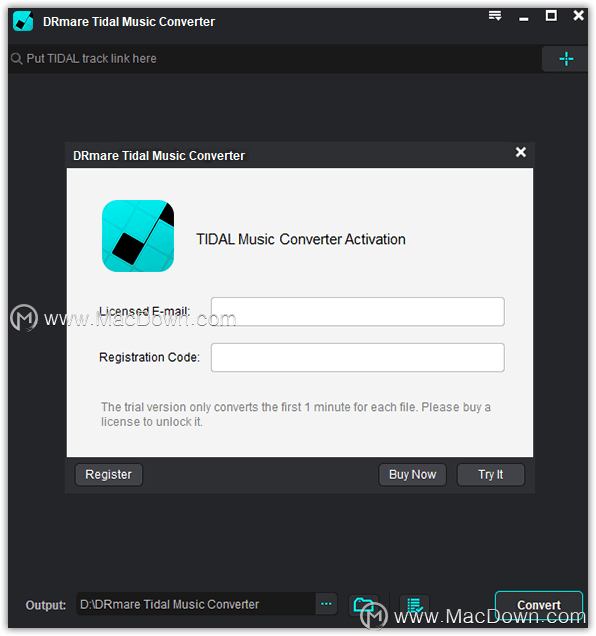
步骤3.复制和粘贴Tidal音乐链接以添加歌曲
双击DRmare Tidal下载器的快捷方式图标启动它,您将看到Tidal应用程序将同时自动打开。然后,您可以找到要下载的音乐和播放列表,单击三点图标>“共享”>“复制Tidal轨迹链接”以复制Tidal音乐链接并将其粘贴到DRmare软件的搜索栏中。只需单击“ +”按钮即可加载Tidal文件。
注意:由于DRmare Tidal Music Converter需要与Tidal应用程序一起正常工作,因此请确保首先在计算机上下载了最新的Tidal应用程序。转换Tidal音乐播放列表后,就可以在没有Tidal的情况下播放它们。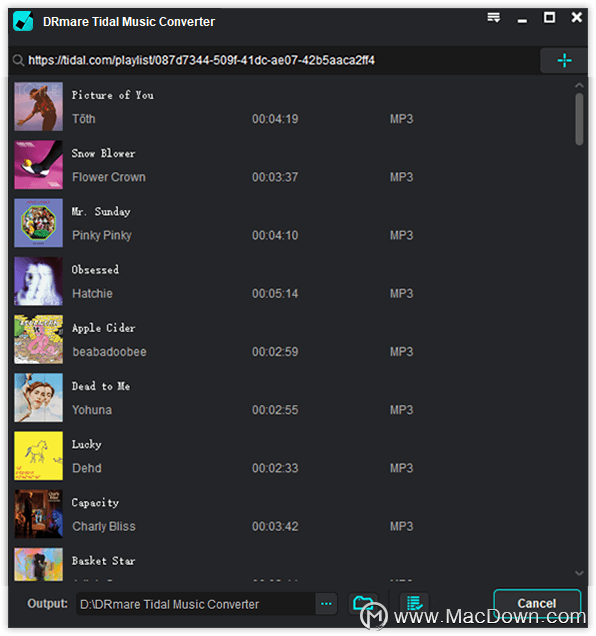
步骤4.定义Tidal输出格式和其他参数
单击菜单栏以选择“首选项”>“转换”部分,它将弹出一个新的设置窗口。它允许您调整输出格式,转换速度和输出质量。有六种输出音频格式供您选择,包括MP3,FLAC,WAV,AAC,M4A和M4B。同时,您可以自定义采样率,比特率,音频通道等以输出音频质量,按艺术家或专辑等管理输出音乐库。1X转换速度仅适用于Windows用户。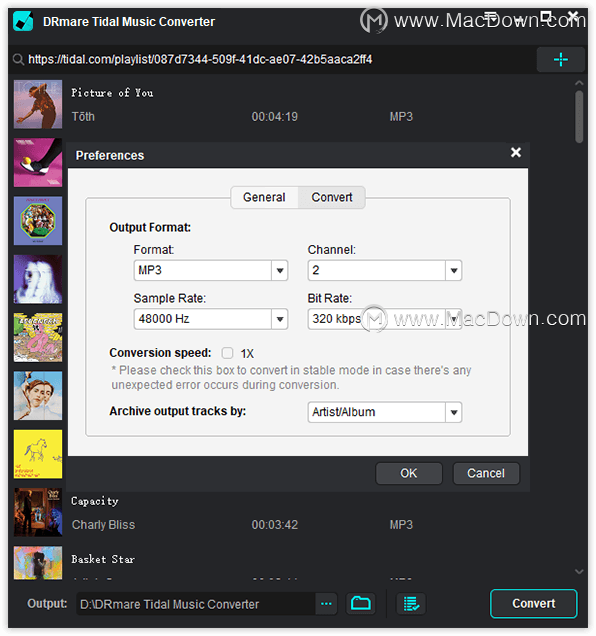
步骤5.下载Tidal音乐并将其转换为FLAC,WAV,MP3等
所有设置就绪后,请单击“确定”以确认它们,然后您将返回主界面,在该界面中您可以看到添加的Tidal播放列表。按下右下角的“转换”大按钮,Tidal音乐将被下载并转换为包含所有元数据的通用音频文件。转换后,您可以单击“文件”图标或“历史记录”>“搜索”图标以在计算机上找到脱机Tidal声迹。现在,您可以随时随地听Tidal音乐。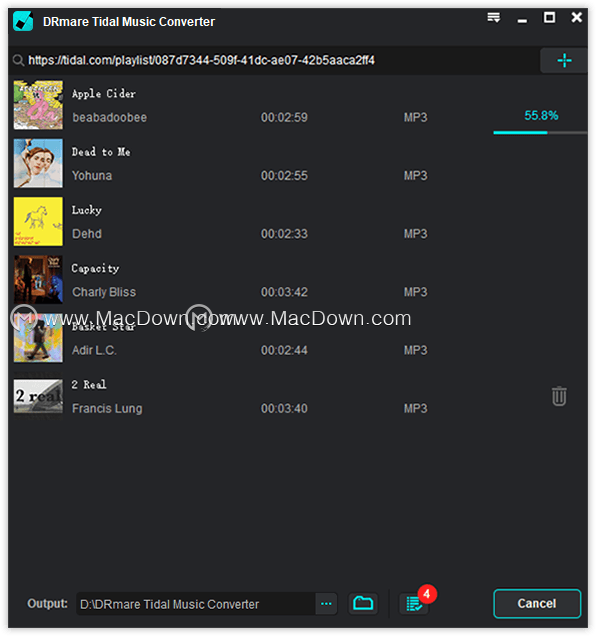
以上就是小编为大家带来的“DRmare Tidal音乐转换器用户指南”的全部内容,更多精彩Mac教程,Mac最新资讯,请关注Macdown网站。
相关资讯
查看更多最新资讯
查看更多-

- 苹果 iPhone 应用精彩纷呈,iPad 用户望眼欲穿
- 2025-02-06 289
-

- 苹果官方发布指南:如何禁用 MacBook 自动开机功能
- 2025-02-05 287
-

- 苹果分享 macOS 15 Sequoia 技巧,Mac 启动行为由你掌控
- 2025-02-02 264
-

- 苹果首次公布AirPods固件升级攻略:共6步
- 2025-01-30 224
-

- 苹果 iPhone 用户禁用 Apple Intelligence 可释放最多 7GB 存储空间
- 2025-01-30 206
热门应用
查看更多-

- 快听小说 3.2.4
- 新闻阅读 | 83.4 MB
-

- 360漫画破解版全部免费看 1.0.0
- 漫画 | 222.73 MB
-

- 社团学姐在线观看下拉式漫画免费 1.0.0
- 漫画 | 222.73 MB
-

- 樱花漫画免费漫画在线入口页面 1.0.0
- 漫画 | 222.73 MB
-

- 亲子餐厅免费阅读 1.0.0
- 漫画 | 222.73 MB
-
 下载
下载
湘ICP备19005331号-4copyright?2018-2025
guofenkong.com 版权所有
果粉控是专业苹果设备信息查询平台
提供最新的IOS系统固件下载
相关APP应用及游戏下载,绿色无毒,下载速度快。
联系邮箱:guofenkong@163.com